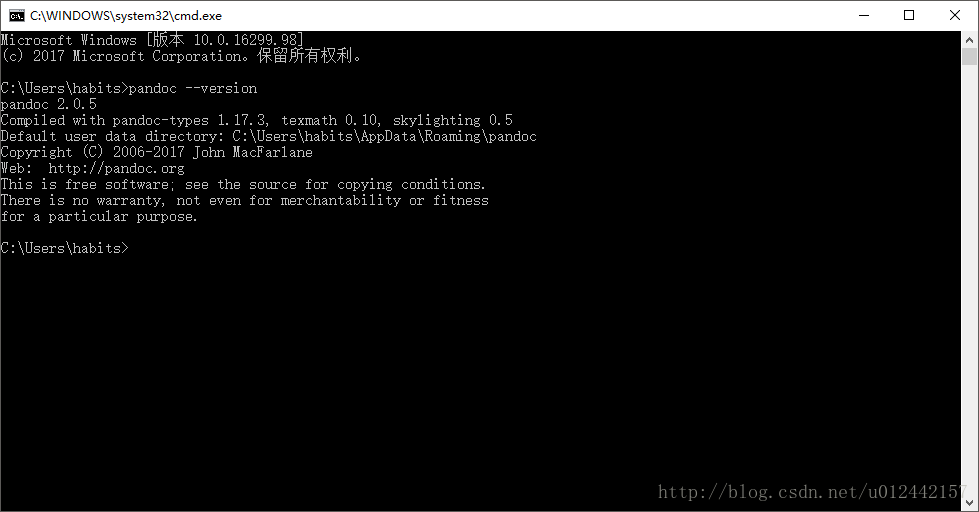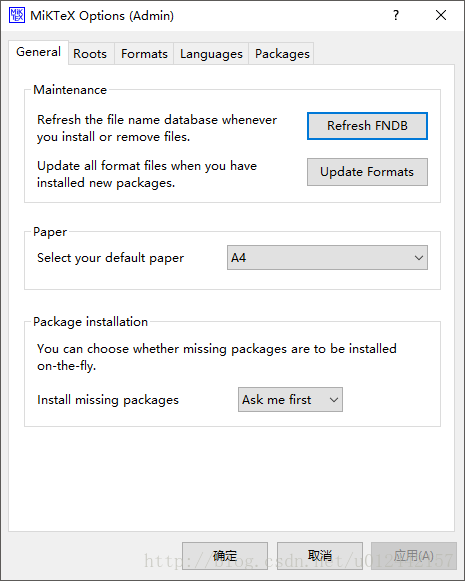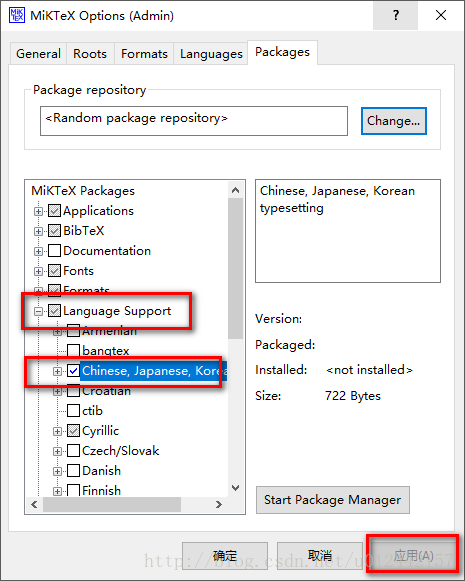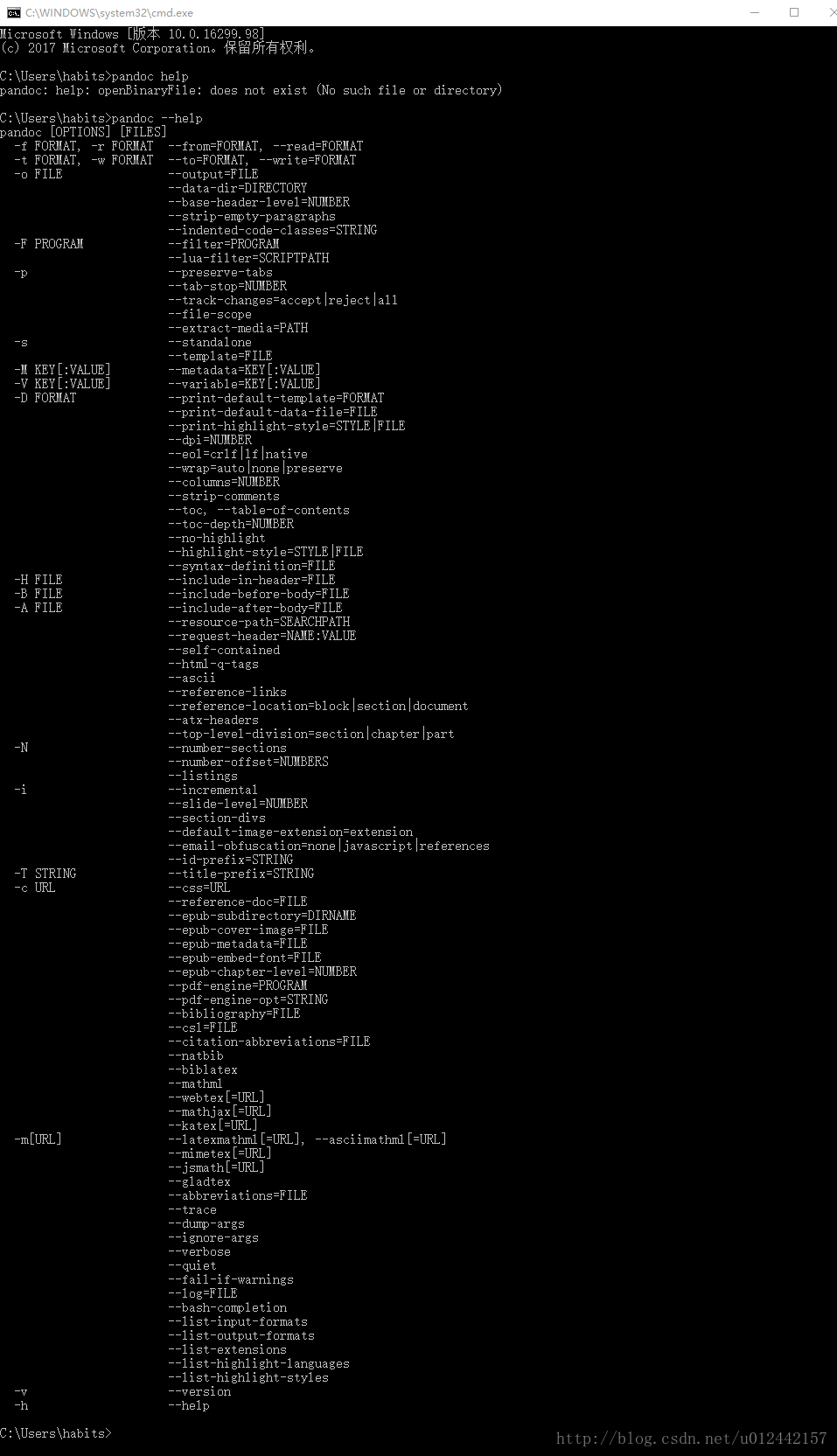windows使用Pandoc將Markdown轉換為PDF檔案
阿新 • • 發佈:2019-01-29
平時寫日誌基本都是用markdown了,真的非常喜歡這種風格。同時,pdf也是我們常用的一種文字儲存方式,所以我需要用到markdown轉換成pdf。
經過篩選,決定了使用Pandoc這個工具。接下來就介紹一下如何使用這個工具吧。
一、Pandoc及其依賴的安裝
1.pandoc的安裝
github上的下載地址:
https://github.com/jgm/pandoc/releases
安裝完成後開啟cmd,輸入pandoc --version,如圖所示:
2.Miktex的安裝
官網下載地址:
https://miktex.org/
安裝完成後開啟MiKTeX Settings(admin),如圖:
選擇 Packages 標籤 -> 選擇 “Language Support” 底下的選項 “Chinese,Japanese, Korean” -> 應用
二、使用
pandoc --help如圖所示:
那麼怎麼轉化呢?
在cmd中輸入
pandoc input.md -o output.pdf --pdf-engine=xelatex -V mainfont="SimSun"
這樣仍然會出現一些問題,比如會超出邊界的問題,這就需要使用模板了。之後再更新吧。
現在這個方法好像不行了,總是會報錯。